Når det kommer til dit WordPress-websted, er hastighed vigtigt. Dette er en kendsgerning. Hvorfor? For det første er webshastigheden en vigtig faktor i Googles algoritme. Hurtiglastende websites kan forvente at rangere højere i SERP’erne og tiltrække flere besøgende. For det andet er der alle overvejelserne vdr. brugeroplevelser. Hvis et websted indlæses hurtigt, er den besøgende mere tilbøjelige til at blive hængende, læse dit indhold og i sidste ende konvertere. Med andre ord åbner en lynhurtig hjemmeside op alle de gode ting, som webmastere ønsker.
Men vi er ikke her i dag for at tale om, hvordan du gør din hjemmeside hurtigere. Vi har allerede dækket det meget i vores gør WordPress hurtigere guide og artikel om sidehastighed. Vi er her for at diskutere et andet almindeligt problem, vi ser WordPress-brugere lave dagligt, og det er at køre en website-hastighedstest forkert.
Du tror måske ikke, det er så stort af et problem… men i virkeligheden er det, især når du forsøger at måle forbedringer. Hvis du kører en hjemmesides hastighedstest på den forkerte måde, kan det forekomme, at dit websted er langsommere, når det faktisk er hurtigere.
Så nedenfor vil vi dykke på den rigtige måde til at køre en hjemmeside-hastighedstest sammen med nogle værktøjer, du kan bruge til at måle dit websites hastighed og følge eventuelle forbedringer.
Før du kører en hjemmeside hastighedstest
Før du kører en hastighedstest, skal du kontrollere, om du har følgende to ting allerede konfigureret og kører på dit WordPress-websted:
Hvis du ikke ved det, skal du kontakte din webudvikler eller hostingudbyder. Og hvis du lancerer et helt nyt websted, skal du sørge for at indstille disse ting først, og derefter køre din hastighedstest.
1. Konfigurer caching
Hvis du er en Kinsta-klient, kører vores cache på serverniveau allerede på dit live WordPress-sted, så der er intet, du skal konfigurere. Husk dog, at cache som standard er deaktiveret i vores scenemiljøer til udviklings- og fejlsøgningsformål. For at aktivere cache i et scenemiljø kan du skifte knappen “Aktiver cache” på værktøjssiden til dit websted i MyKinsta .
An instant 37% reduction in the loading time after moving @WPColt to @kinsta! (NO CACHING PLUGINS) 🚀🚀🚀
— WPColt (@WPColt) January 3, 2018
Hvis du er vært for et andet sted, skal du sørge for at tjekke deres dokumentation for at sikre, at caching er aktiveret. Hvis du bruger en delt vært eller VPS, kan det betyde, at du skal installere et WordPress-caching-plugin.
2. Aktivér Content Delivery Network (CDN)
Hvis du ikke ved, hvad et indholdsleveringsnetværk er, skal du først læse vores dybdegående indlæg om hvorfor du skal bruge en WordPress CDN. I 99,9% af scenarierne vil det få en stor indvirkning på dit websteds hastighed. Afhængigt af datacentrets placering, hvor dit websted er hostet, og placeringen af dine besøgende, har vi set en CDN reduceret belastningstider med over 50%!
Hvis du er en Kinsta-klient, inkluderer vi gratis CDN-båndbredde på alle vores hostingplaner. Du kan aktivere Kinsta CDN i to enkle trin.
Trin 1
Først skal du logge ind på dit MyKinsta dashboard. Klik på dit websted og derefter på fanen Kinsta CDN.
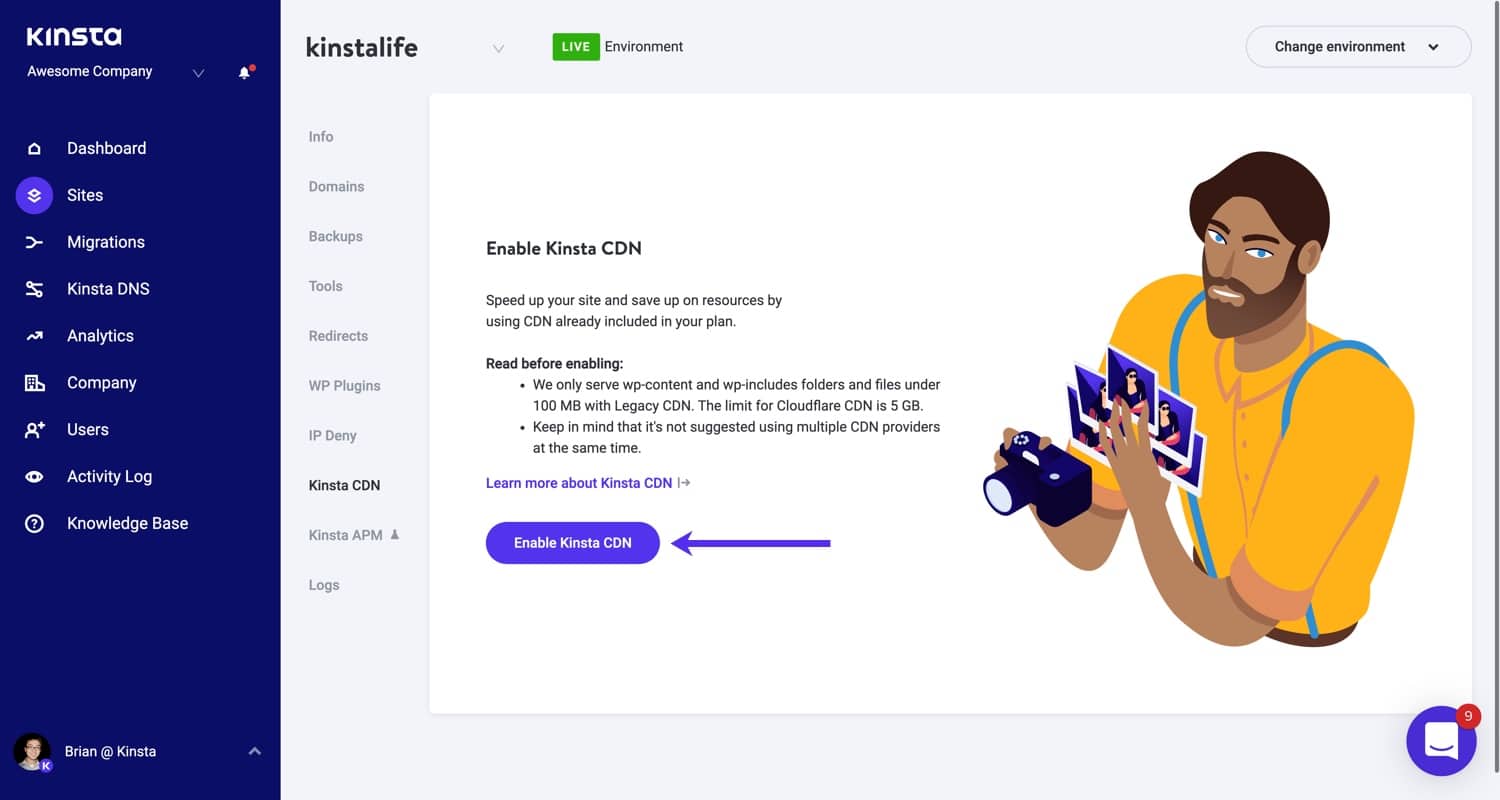
Trin 2
Bekræft derefter ændringen ved at klikke på knappen Aktiver Kinsta CDN i det modale vindue, der vises.
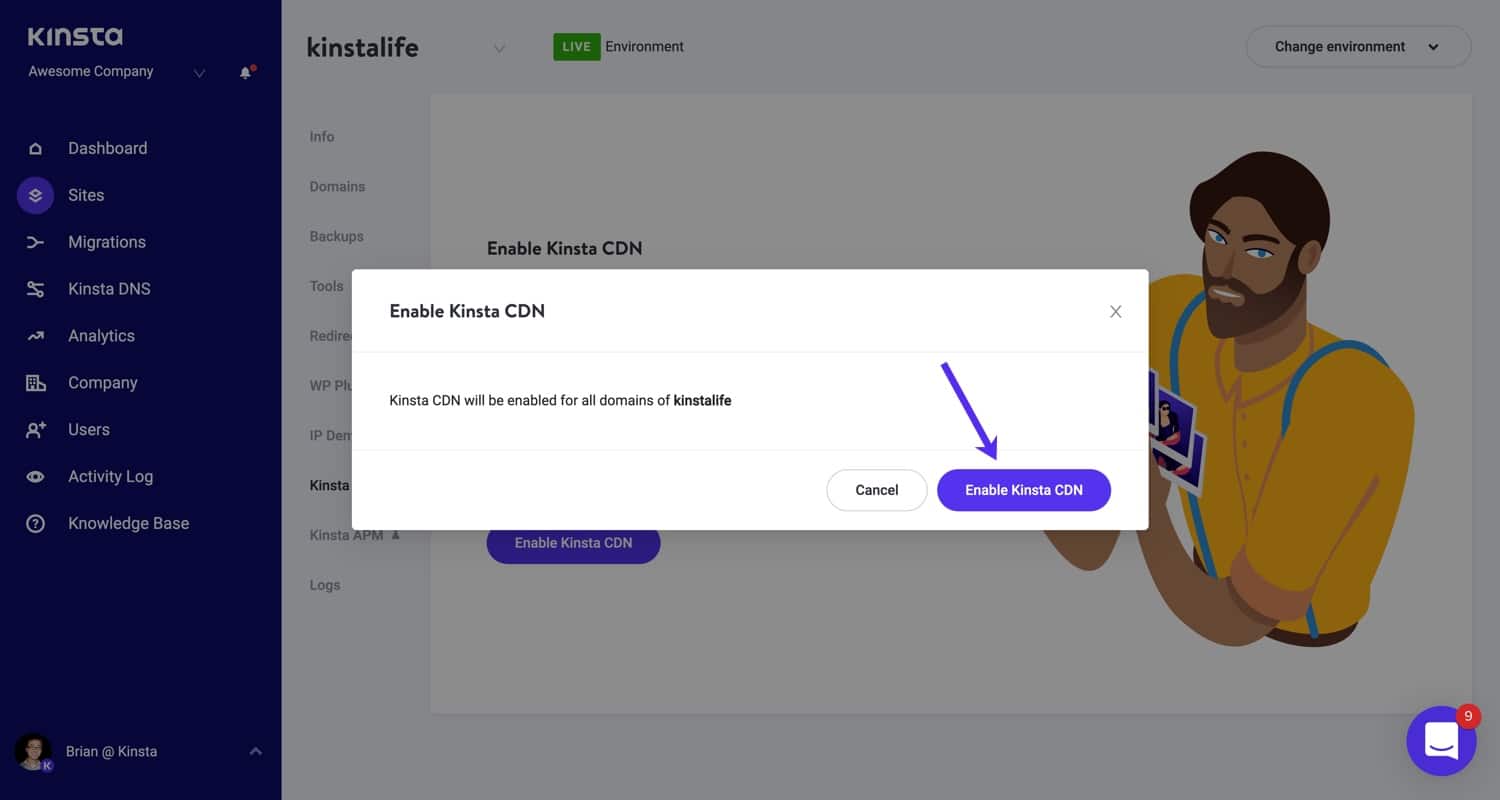
Hvis du bruger eller er interesseret i Cloudflare, har vi en dybdegående tutorial om, hvordan du installerer Cloudflare på dit WordPress-site og dette indlæg om de mest optimale indstillinger. Vi anbefaler også at tjekke vores sammenligning af Kinsta CDN vs Cloudflare og vores guide om CloudFlares automatiske platformsoptimering.
Tredjeparts CDN-udbydere bør have dokumentation, som du kan følge for at oprette deres CDN på dit WordPress-websted. Du kan derefter bruge et gratis plugin som CDN Enabler.
Sådan køres en Website hastighedstest korrekt
Nu, hvor du har konfigureret caching og en CDN aktiveret, er det nu tid til at dykke ind i, hvordan du korrekt kan teste dit WordPress-websted.
Der er mange forskellige værktøjer, du kan bruge til at måle udførelsen af dit websted. Du kan se en komplet liste nærmere nedenfor. For dette eksempel skal vi bruge Pingdom, et af de mest populære og almindeligt anvendte værktøjer.
Speed test lokation har betydning
Næsten alle hastighedstest-værktøjer giver dig mulighed for at vælge mellem forskellige teststeder rundt om i verden, og det har stor betydning. Dette skyldes, at din hastighed er i forhold til det datacenter, hvor dit WordPress-websted er hostet. TTFB, netværk latens, og flere kommer i spil. En hvis du er en Kinsta-klient, har vi 35 forskellige datacentre, du kan vælge imellem for dine websteder.
Så det er vigtigt at afprøve dit websted både fra et sted, der ligger tæt på dit datacenter og et langt væk. Dette vil også hjælpe dig med at se, hvor meget af en indvirkning CDN’en har på dit WordPress-websted. Du kan også deaktivere din CDN midlertidigt og genprøve uden virkelig at se forskellen.
Uanset hvad du gør, være i overensstemmelse med den placering du vælger.
Du skal teste flere gange
Vi vil ikke gå for dybt ind i caching i denne artikel, men husk bare, at caching – både fra din WordPress-host eller plugin og fra dit CDN – er det, der får dit WordPress-websted til at indlæses superhurtigt.
Det store problem er, at mange brugere har en tendens til kun at køre en hastighedstest én gang. Ofte i dette tilfælde er indholdet ikke cachelagret på WordPress-hosten eller CDN endnu, og så det ser ud til, at webstedet faktisk er langsommere. Dette kan også ske, hvis du lige har ryddet dit WordPress-websted eller CDN’s cache.
Hvordan kan du vide, at dit indhold eller medie ikke tjener fra cache?
Det er nemt: Hvert hastighedstest-værktøj viser dig, hvad der hedder HTTP-overskrifter (også kendt som svarhoveder). Disse indeholder vigtige oplysninger om hver anmodning.
Vi har et udviklingssted oprettet ved Kinsta med Kinsta CDN aktiveret. Vi testede det først gennem Pingdom og fik følgende resultat.
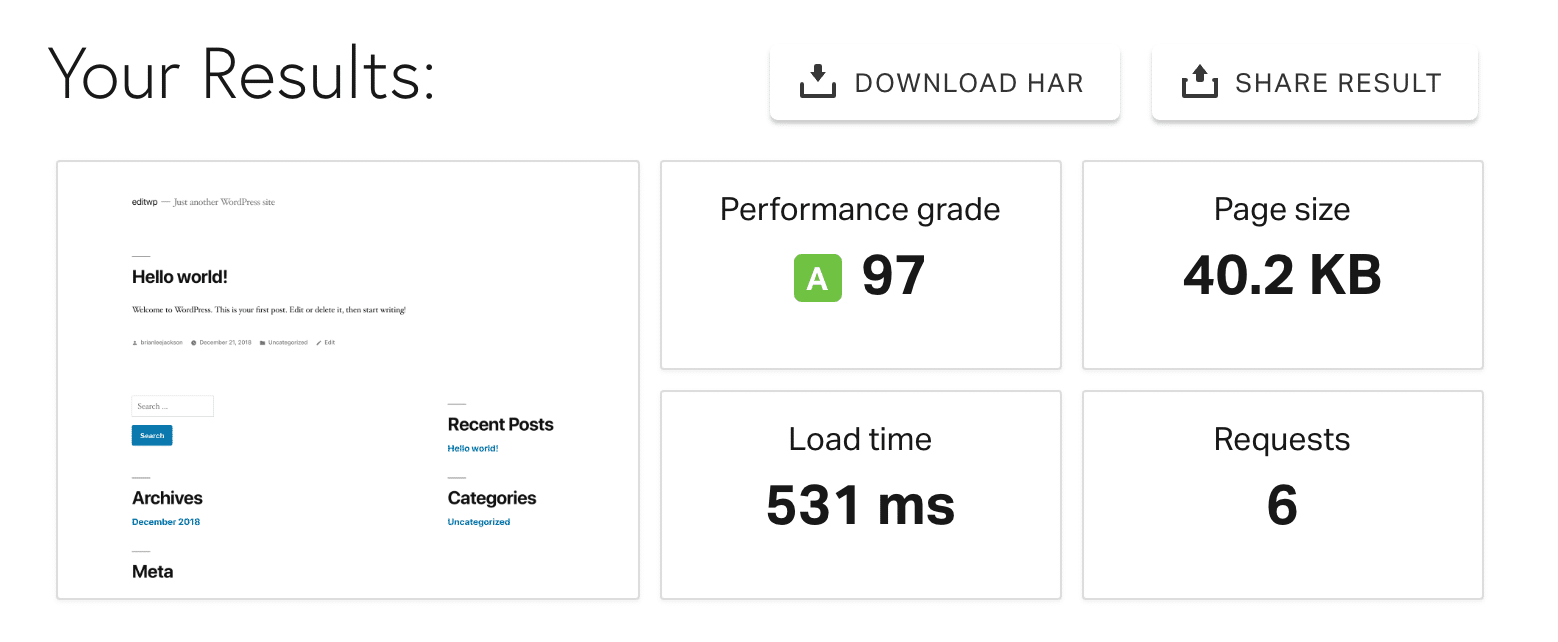
Hvis du kigger på nedenstående eksempel, er den første anmodning til det primære domæne, og dette indlæses direkte fra Kinsta-serveren. Nedenfor kan du se resten af anmodningerne indlæses fra Kinsta CDN (xxxx.kinstacdn.com).
Hvis du ser på anmodningen til Kinsta-serveren, vil du se en overskrift kaldet x-kinsta-cache. Når det ikke tjener fra cache endnu, registreres det en MISS. Navnet på denne overskrift kan variere lidt baseret på din hostingudbyder.
Kinsta CDN anmodningerne nedenfor, er på samme måde. Kig efter overskriften kaldet x-cache. Når det ikke tjener fra cache endnu, registreres det en MISS. Igen kan navnet på overskriften variere lidt på baggrund af din CDN-udbyder. Når du f.eks. bruger Cloudflare, hedder HTTP-header cf-cache-status.

For at teste din hastighed korrekt, skal du se alt indlæses fra cachen, både fra din WordPress-host og din CDN. Når alt er synligt, vil x-kinsta-cache– og x-cache-header registrere et HIT (som vist nedenfor). Dette kræver normalt at køre din hastighedsprøve flere gange. Vi har fundet ud af, at to eller tre normalt er det magiske nummer.
Nogle hastighedstest-værktøjer som Pingdom begrænser også tiden mellem hver test (normalt et par minutter). Så du må måske køre din hastighedstest, kom tilbage senere, kør den igen osv.
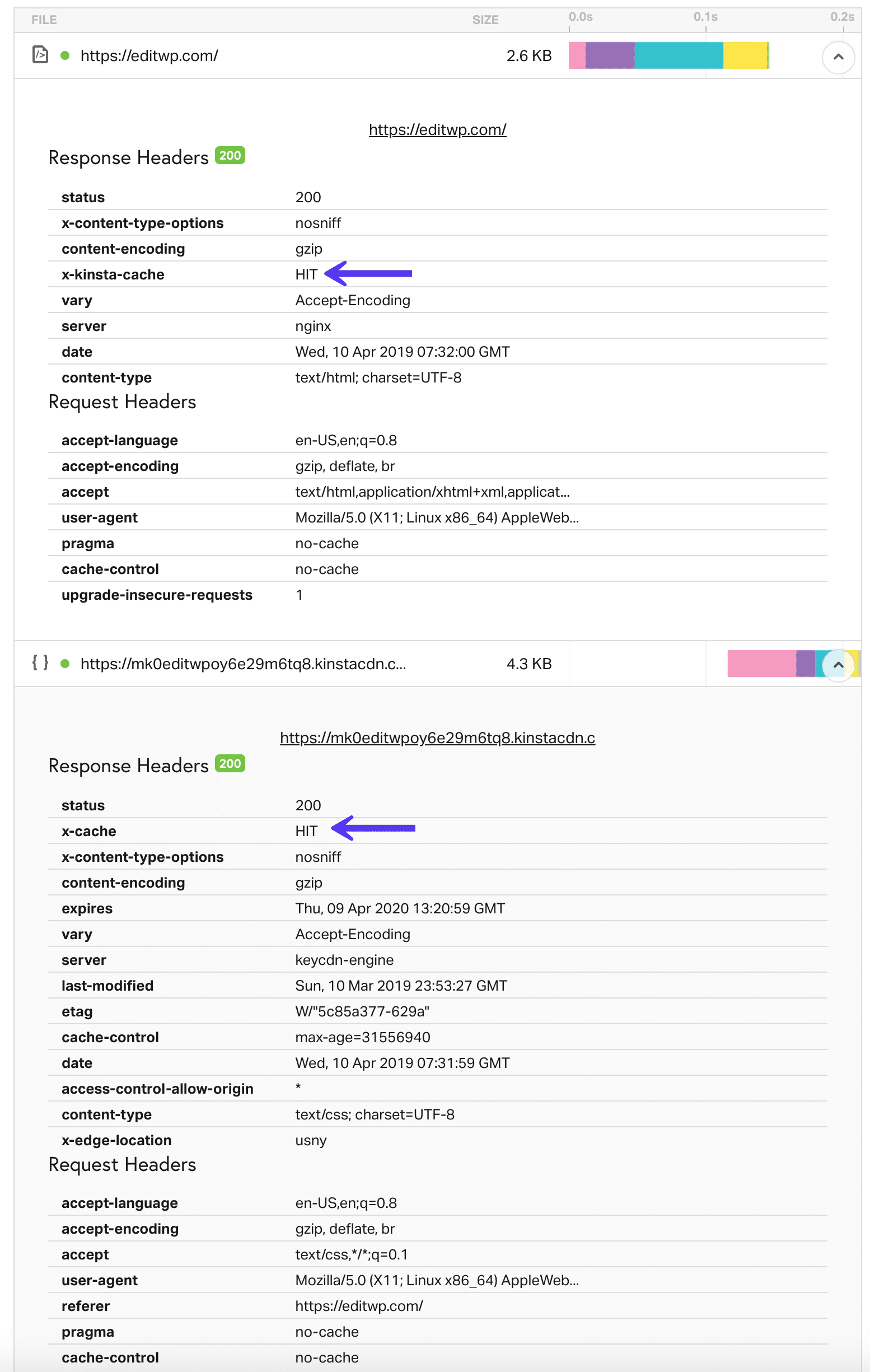
Det er også muligt, at din WordPress-vært registrerer et HIT med cache før din CDN. Du kan hurtigt scanne testen og kigge efter den store gule bar. Dette angiver TTFB (ventetid), hvilket er hvor piggene er meget høje, når en side eller et aktiv ikke leveres fra cachen.
Hvorfor betyder det så meget? Fordi hvis du kigger på vores hastighedsprøve før og efter, var det websted, der helt hentede fra cachen, over 50% hurtigere. Og det var på vores lille udviklingssted. På større steder vil procentdelen blive endnu større. Derfor er det vigtigt, at du forstår, hvordan du kan hastigheds-teste din hjemmeside korrekt.
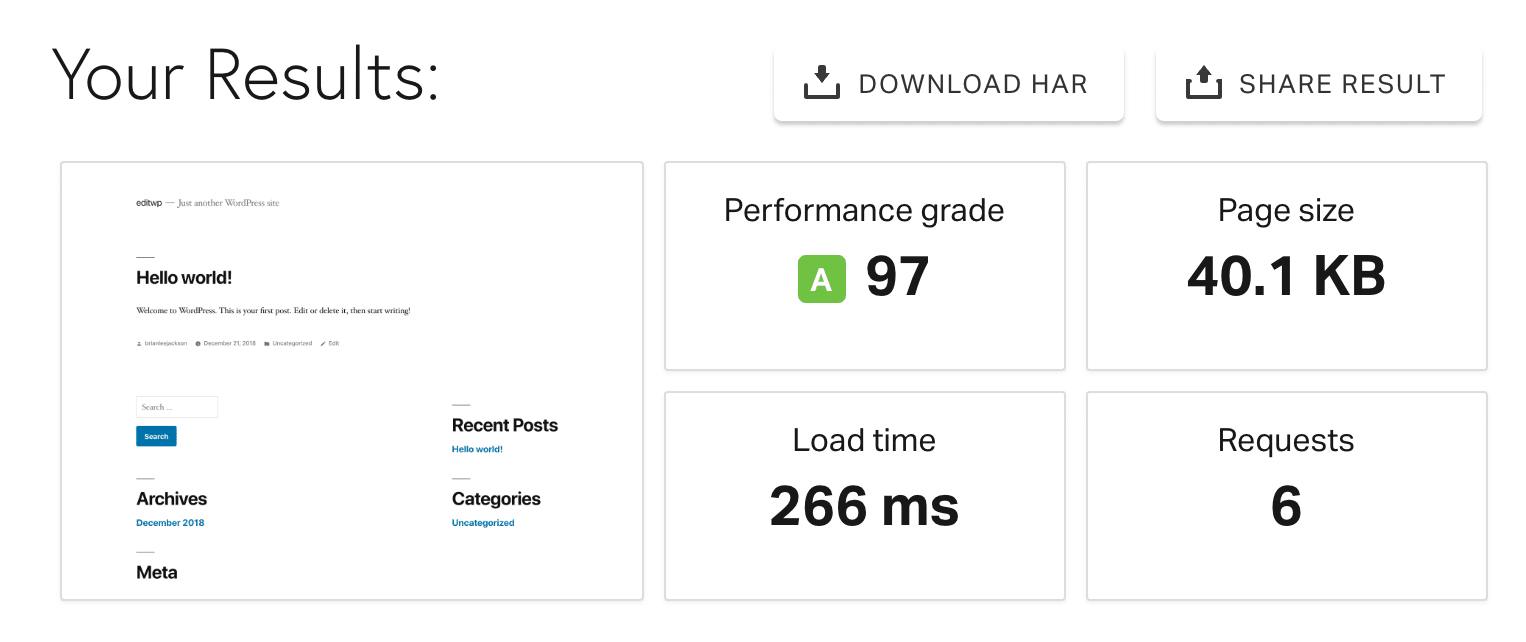
Udover anmodningerne til din hostingudbyder og CDN har du sandsynligvis også eksterne forespørgsler til ting som Facebook, Google Analytics, Google Fonts osv. Fejlfinding af disse er et problem vi ser på en anden dag. 😉 Tjek vores indlæg om, hvordan du identificerer og analyserer eksterne tjenester på dit WordPress-site, vores ultimative Pingdom-guide og vores dybdegående guide til, hvordan du ændrer skrifttyper i WordPress.
Bedste website speed test-værktøjer
Nu er det tid til at dykke ind i alle de forskellige speedtest-værktøjer på hjemmesiden, du kan bruge. Hvad er den optimale belastningstid, som du skal stræbe efter? Jo, jo hurtigere jo bedre, men de fleste eksperter antyder, at omkring to sekunder eller mindre er et godt mål. Husk også, at der er en forskel mellem opfattet ydeevne og faktisk præstation.
En af de vigtigste regler, når det drejer sig om test af hjemmesiden, er at vælge et værktøj og holde fast i det. Hver har sit eget sæt af forskellige metrics, og derfor kan du ikke direkte sammenligne et værktøjs testresultater med et andet. Der er ikke noget rigtigt eller forkert værktøj; du skal blot fokusere på den, du foretrækker, for at hjælpe dig med at foretage forbedringer.
Gary Illyes, Webmaster Trends Analyst fra Google, opsummerer det godt:
Each tool has a set of different metrics but each metric on its own makes perfect sense to improve. No tool is perfect and normally I'd tell you which one is the closest, but in this case is really about picking one that you like.
— Gary 鯨理/경리 Illyes (so official, trust me) (@methode) July 12, 2018
1. Pingdom
Pingdom er en markedsledende website overvågningstjeneste, der er bedst kendt for sin gratis hjemmeside hastighedsprøvningsværktøj. Hastighedsprøvningsværktøjet viser alle dit websteds anmodninger i et vandfald. Du kan filtrere efter belastnings-rækkefølge, filstørrelse og belastningstider, hvilket giver dig forskellige perspektiver for at identificere potentielle forbedringer. Det viser også samlede anmodninger, indlæsningstid og sidestørrelse.
Det er blevet populært gennem årene på grund af det faktum, at det er super nemt at bruge, især i sammenligning med lignende hastighedsprøvningsværktøjer. For begyndere kan Pingdom være en god måde at starte.
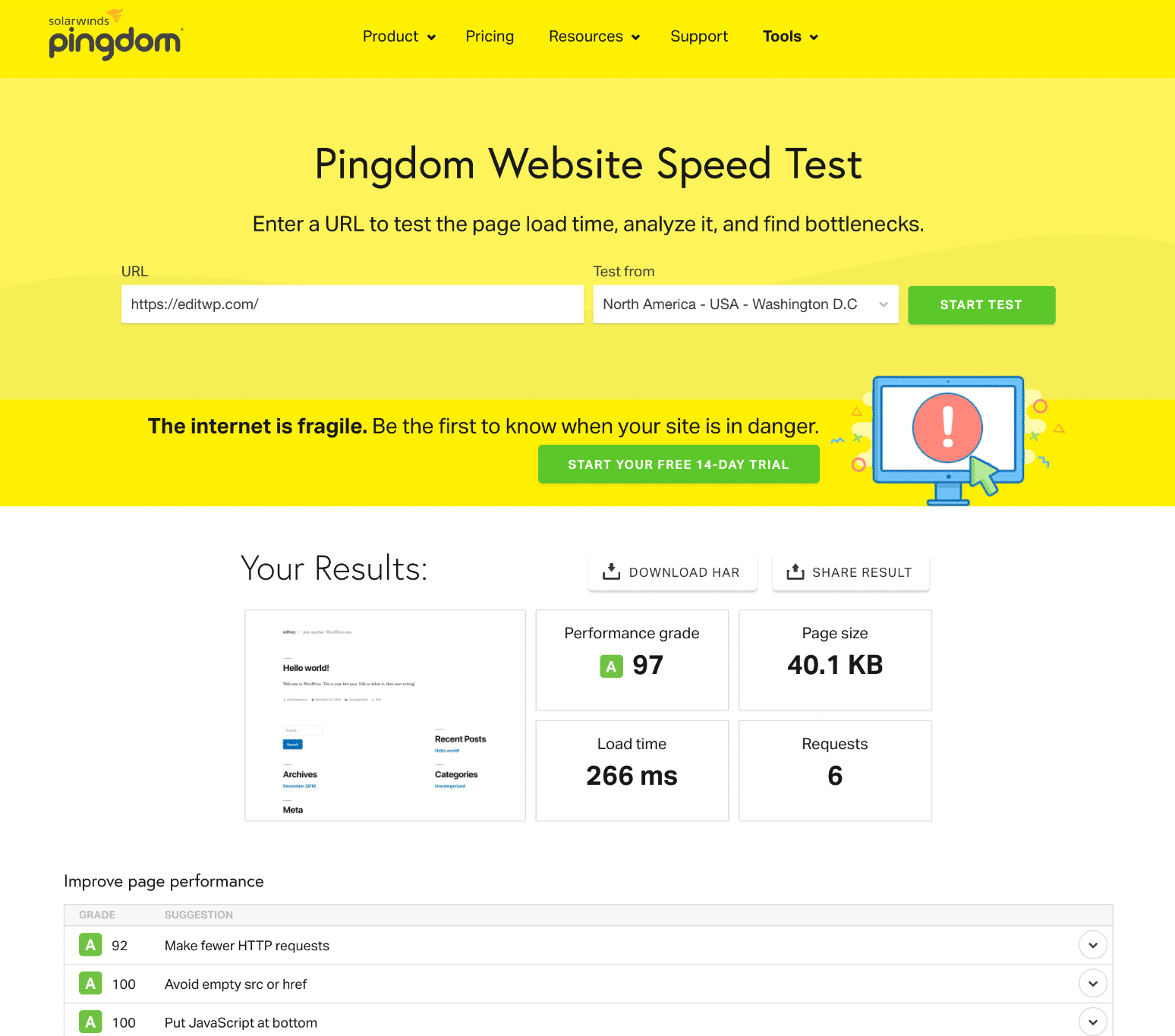
Pingdom giver dig også en hastighed præstation rating, scoret ud af 100. Denne rating er opdelt i tolv kriterier, med hver givet en individuel score. Igen er dette nyttigt for at identificere de “hurtige gevinster”, du kan målrette for at lave øjeblikkelige og håndgribelige forbedringer af dit websteds hastighed. Det er muligt at score en 100 score. Men bliv nu ikke alt for opsat over scorer, da de ikke betyder lige så meget som at lave forbedringer på dit websted for at fremskynde det.
Pingdom lagrer resultaterne af alle tests udført på din hjemmeside, så du historisk kan spore hastighedsforbedringer over tid.
2. Google PageSpeed Insights
Google har siden 2010 sagt, at page speed er en vigtig rankingfaktor for SEO. For at hjælpe dig med at forbedre dit websites hastighed har Google sit helt eget hurtighedsprøvningsværktøj, Google PageSpeed Insights, som måler udførelsen af en side til mobilenheder og stationære enheder.
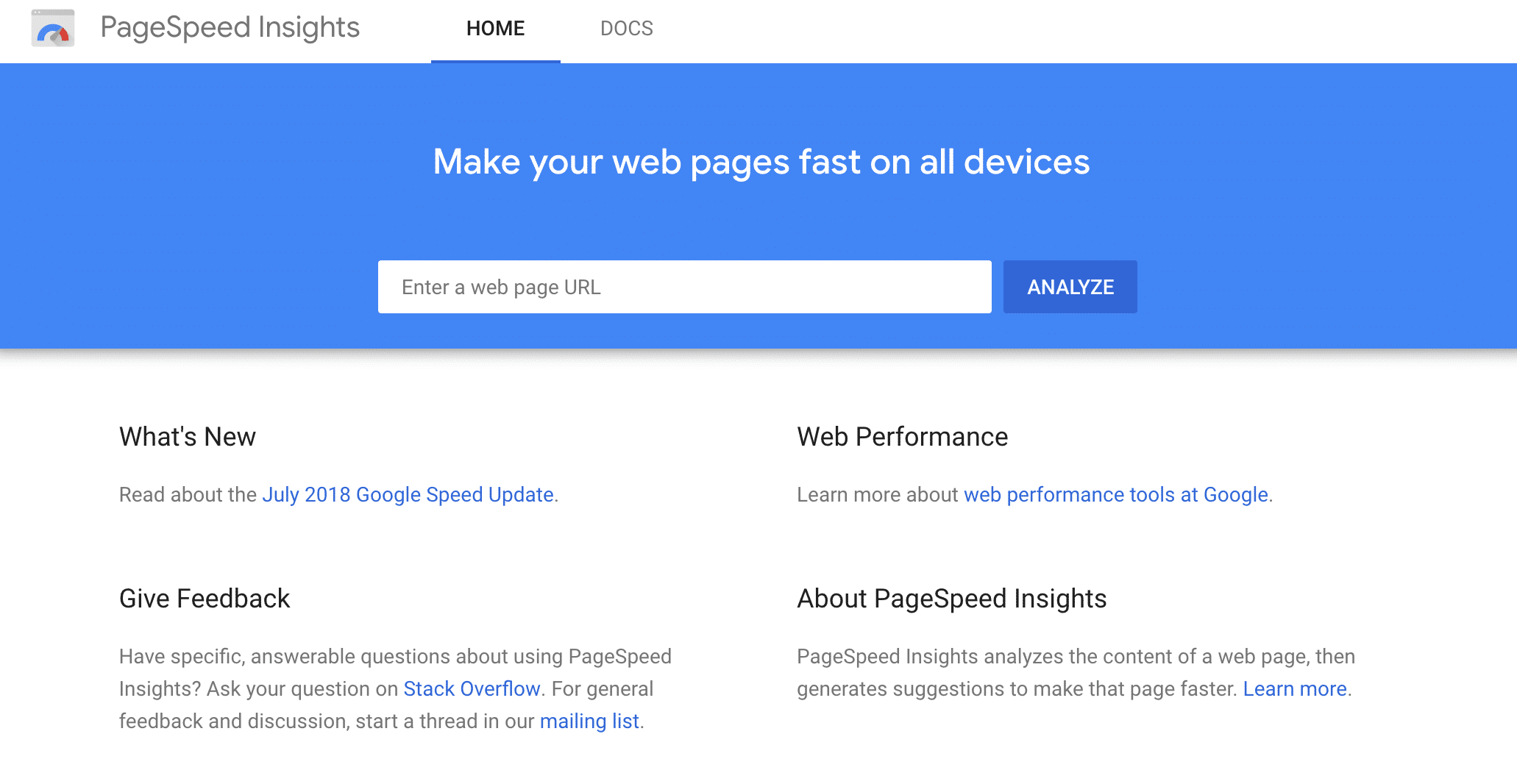
PageSpeed Scoren varierer fra 0 til 100 point og er baseret på Lighthouse. En højere score er bedre, og en score på 85 eller derover indikerer, at siden klarer sig godt. Rapportsiden giver dig en nyttig sammenfatning af de trin, du kan tage for at forbedre ydeevnen. PageSpeed Insights giver dig også yderligere brugeroplevelsesforslag til mobile enheder. Tjek vores tanker om, hvorvidt det er muligt at score en 100/100 score på PageSpeed Insights.
Hvis du bekymrer dig om at løfte dit websted til toppen af SERP’erne, betaler det sig at lytte til, hvad Google anbefaler. Vi har også en gennemgang af, hvordan du reparerer den stædige gearing browser caching advarsel.
3. Google Analytics Site Speed
Google Analytics har også evnen til at måle sidens hastighed. Dette findes i dit GA-dashboard under menuen Behavior. Det fanger information via et kodestykke, som du vil inkludere på dine websider.
Deres hastigheds-rapporter rapporterer tre aspekter af latens:
- Side tilpasningstid for en stikprøve af sidevisninger på dit websted
- Gennemførelses-hastighed eller belastningstid for enhver diskret hit, begivenhed eller brugerinteraktion, som du vil spore
- Hvor hurtigt browseren analyserer dokumentet og gør det tilgængeligt for brugerinteraktion
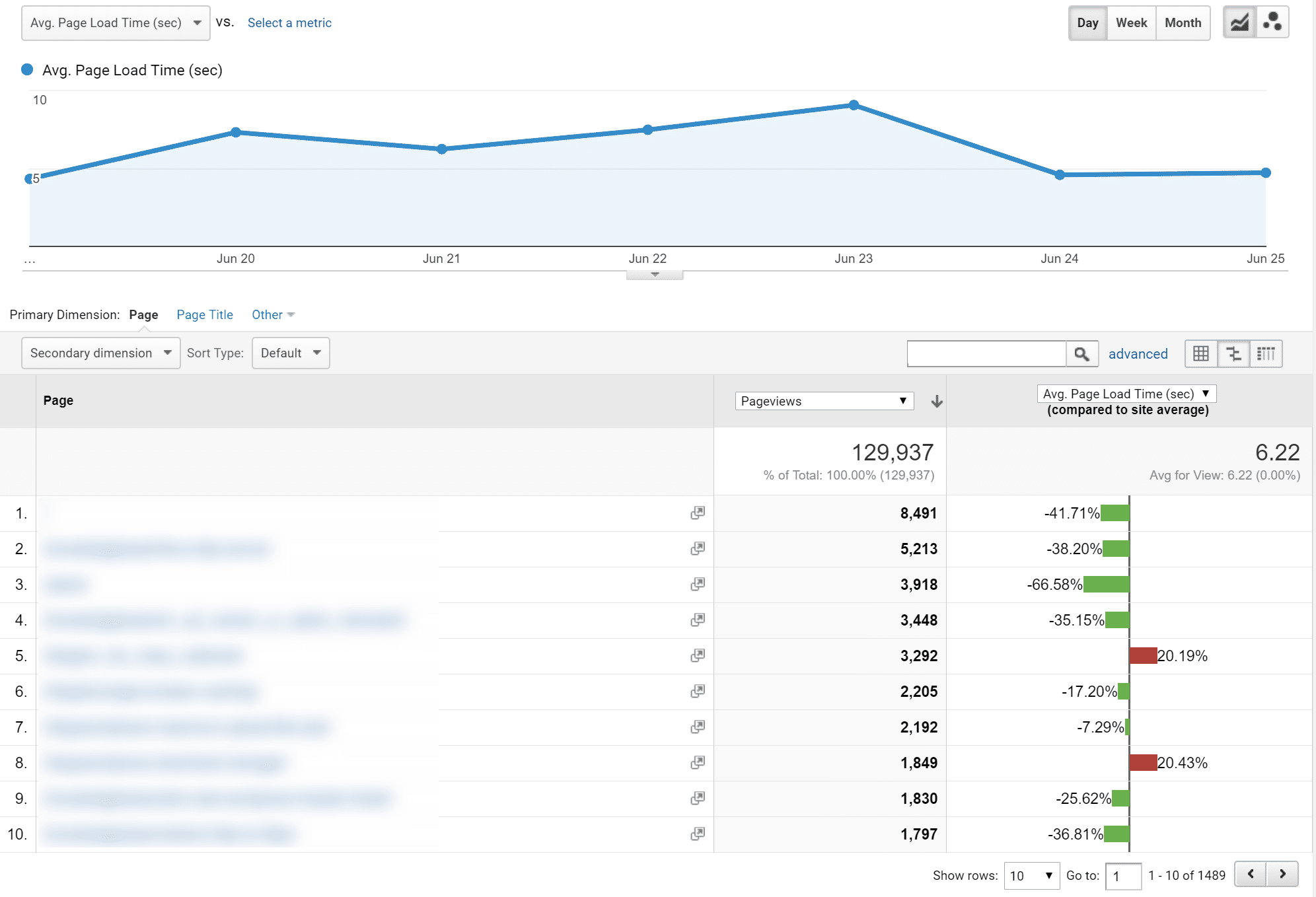
Selvom dette kan være nyttigt som en overordnet sammenligning, anbefaler vi generelt ikke at bruge dette som dit hastighedstest-værktøj – vi har fundet ud af, at dataene ikke altid er nøjagtige eller ledsaget af en klar afbildning af, hvad der virkelig sker på webstedet. Hvorfor? Fordi det er hentet fra en tilfældig prøveudtagning af data.
Joe Christopher har et godt indlæg om problemet med side hastigheds nøjagtigheden i Google Analytics. Tedd Rodman har også rapporteret om hyppige fejl, der kan ændre sidens hastighed væsentligt. Vi anbefaler at bruge et af de andre hastighedsprøvningsværktøjer, der er nævnt i dette indlæg.
4. WebPageTest
WebPageTest blev oprettet af Patrick Meenan, en Chrome ingeniør hos Google. Det er et open source-projekt og giver dig mulighed for at køre en gratis hjemmeside-hastighedstest fra flere steder rundt om i verden ved hjælp af rigtige browsere (IE, Chrome, osv.). For de mere avancerede brugere, der har brug for at få yderligere data fra din hastighedstest, er dette et godt værktøj.
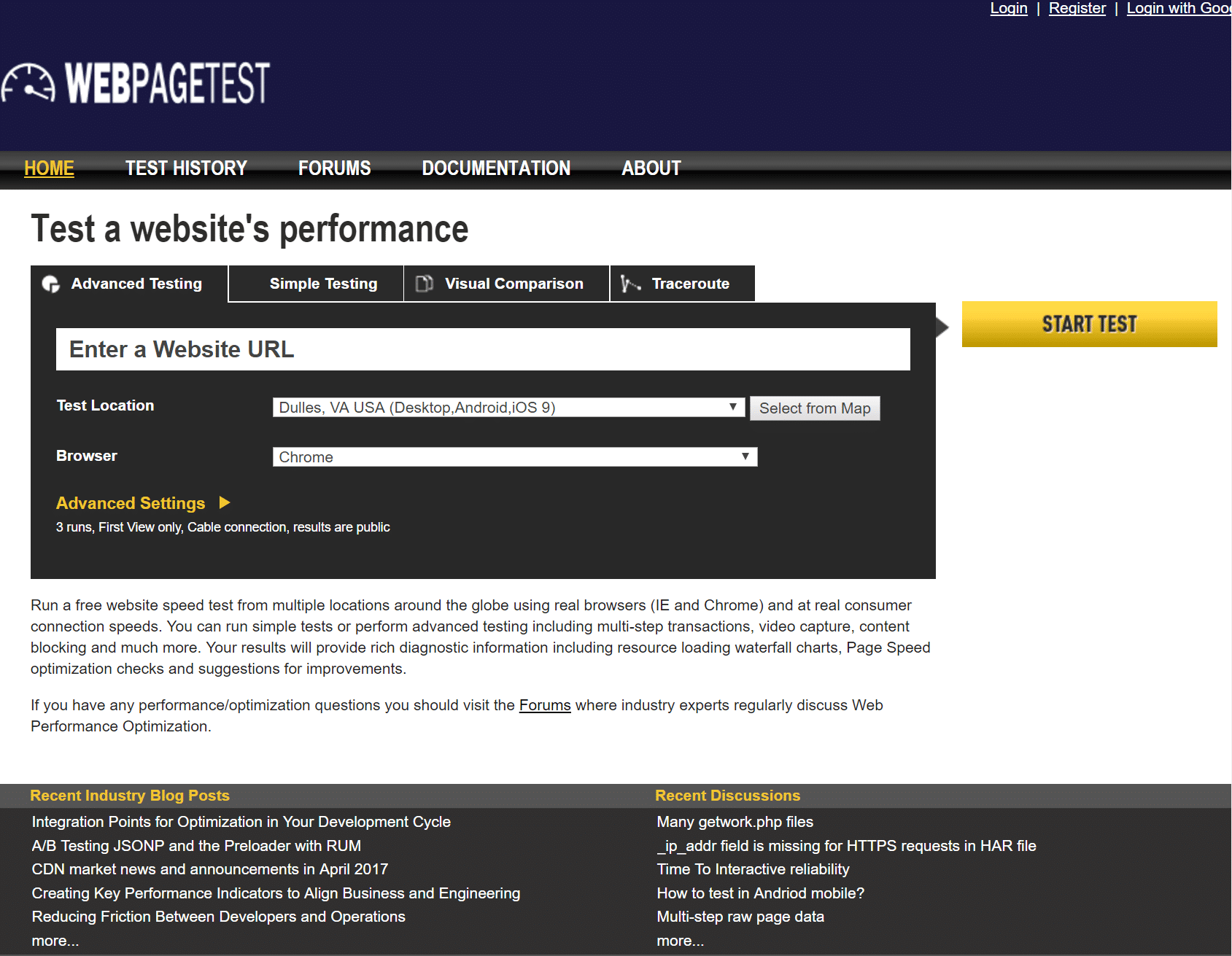
WebPageTest giver dig mulighed for at udføre avancerede tests, herunder multi-trins transaktioner, indspilning af video, indholdsbeskyttelse, sammenligning af første visning vers, gentag visning, ændring af forbindelseshastighed og meget mere. Deres vandfaldskort og ressource-indlæsningsrapporter giver masser af yderligere oplysninger om forbedringer, der kan foretages på tværs af dit websted.
5. GTmetrix
GTmetrix er et andet populært hastigheds-analyseværktøj, og uden tvivl det mest kendte af alle Pingdom-alternativerne. Det er nemt at bruge og begyndere kan hente det ganske hurtigt. Værktøjet giver omfattende analyse ved at kombinere ydeevnen og anbefalingerne fra Google PageSpeed Insights og YSlow. Det betyder, at GTmetrix effektivt er en komplet shop for alle dine hastigheds-optimerings behov.
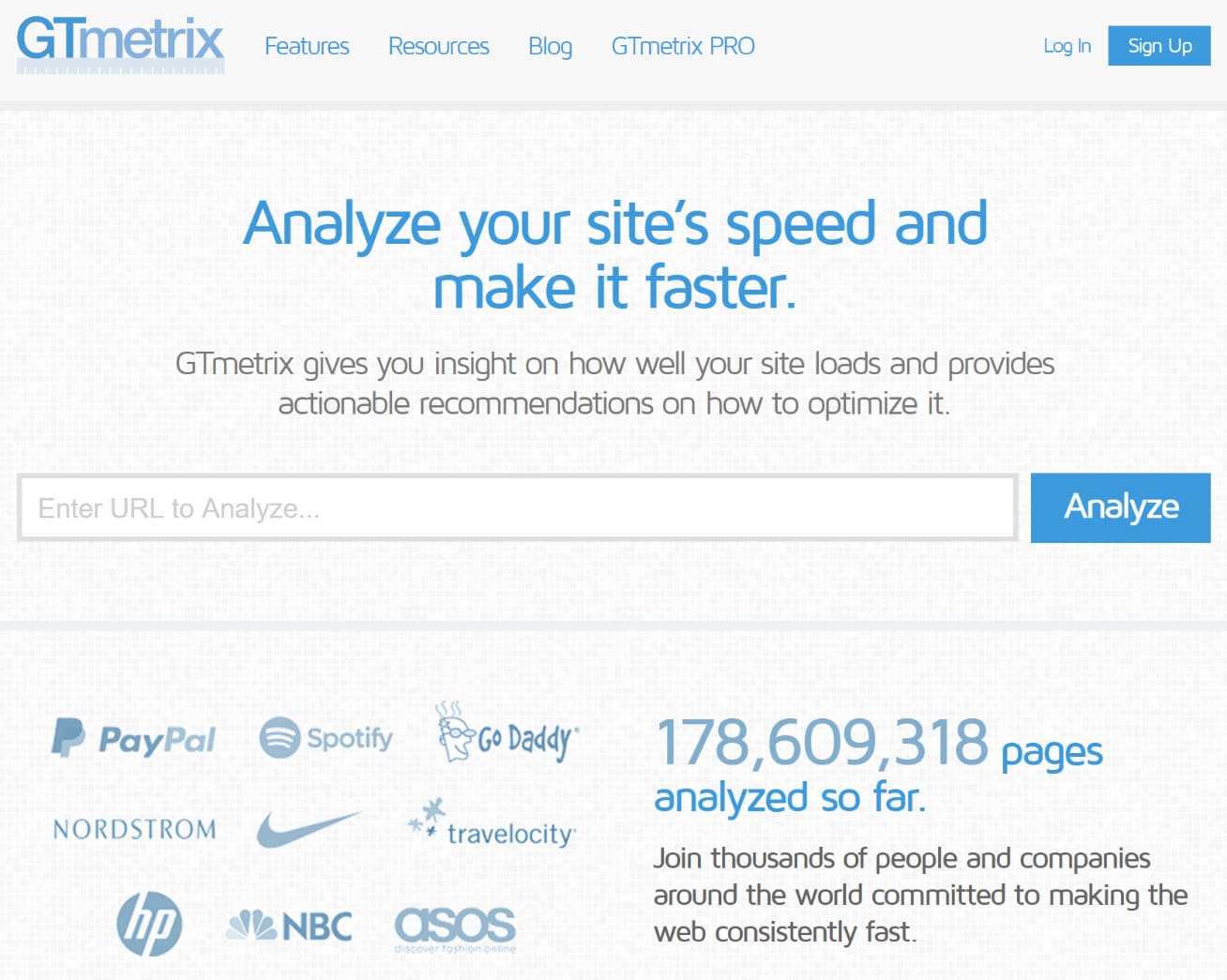
For at sikre, at dine data på topniveau er nemmere at fordøje, viser GTmetrix et resumé øverst på siden, der angiver din samlede sideindlæsningstid, sidestørrelse og antal anmodninger. Værktøjet viser også en liste over dine ønsker i et vandfaldskort, der gør det muligt at identificere problemområder og flaskehalse med lethed. Vandfaldskortet kan også downloades, så du kan foretage yderligere analyser offline.
Hvad mere er, kan du oprette en gratis konto til værktøjet, som giver dig mulighed for at optage de sidste 20 tests, sammenligne historiske data og gemme forudkonfigurerede indstillinger til test af steder, browsere, forbindelseshastigheder og mere.
Sørg også for at se vores dybtgående guide, hvor vi dykker ind i, hvordan du bruger GTmetrix-hastighedsprøvningsværktøjet.
6. KeyCDN website hastighedstest
KeyCDNs gratis website hastighedstest-værktøj giver en utrolig hurtig og nem måde til at bestemme den samlede hastighed på dit WordPress-websted. Den enkle side-hastighedstest indeholder en vandfalds nedbrydning og en hjemmeside-forhåndsvisning. Du kan vælge mellem 14 forskellige teststeder, strategisk placeret over hele kloden, for bedre at kunne bestemme den samlede downloadtid for dine aktiver fra den fysiske region.
Kæmper du med nedetid og WordPress problemer? Kinsta er hosting løsning designet til at spare dig tid! Tjek vores funktioner
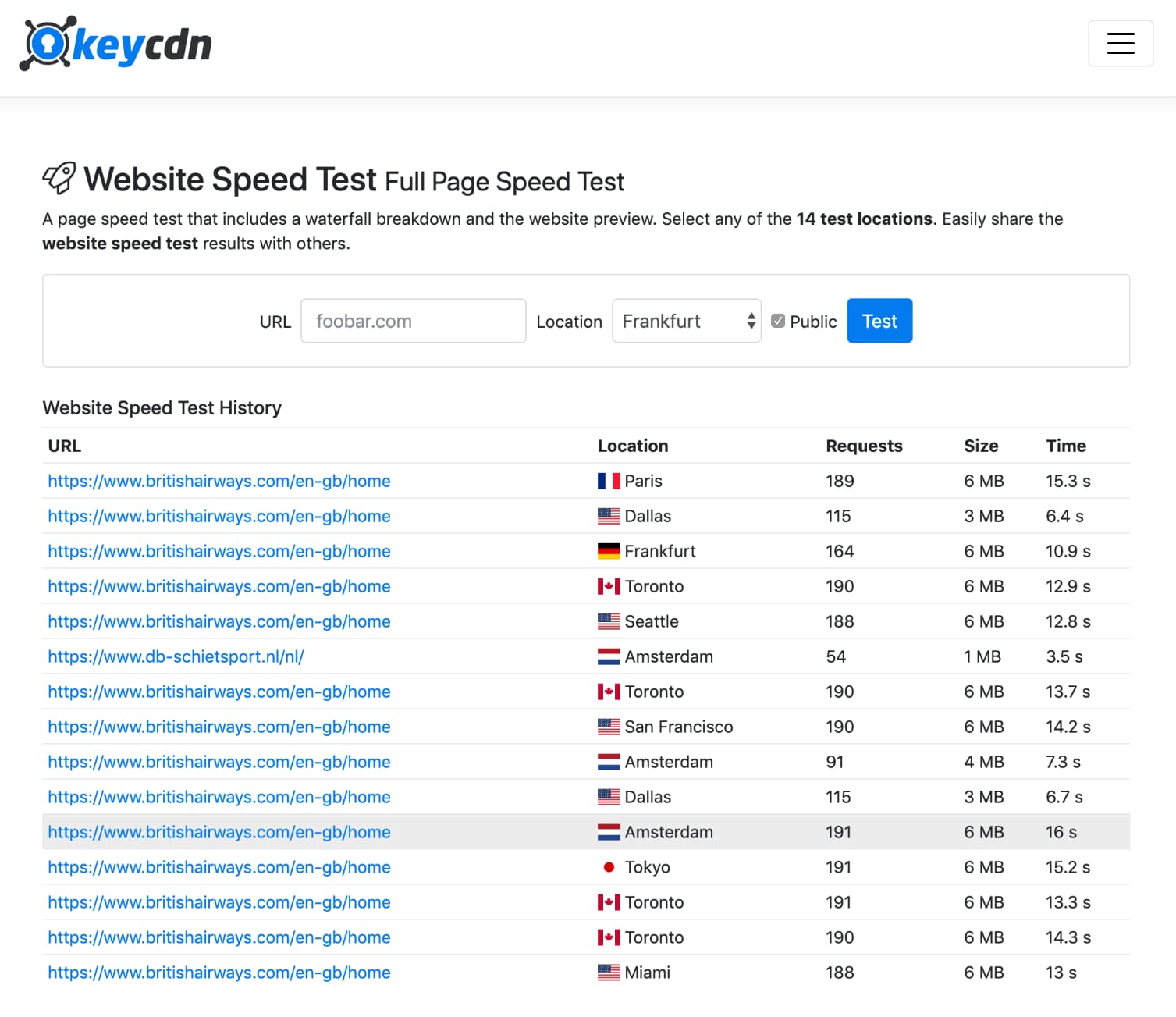
Du kan køre både en privat og offentlig test, hvor du senere kan dele eller lave bogmærke til fremtidig reference. Opdelingsrapporten viser et godt overblik over anmodningsmetoderne (GET / POST), HTTP-statuskoder (f.eks. 200 OK eller 404), filtyper, indholdsstørrelse, ventetid / modtagelsestid, total downloadtid og det samlede antal HTTP anmodninger genereret på dit websted.
KeyCDN har også andre gratis brugervenlige testværktøjer til webpræstationer som Ping Test, HTTP / 2 Test, HTTP Check og Traceroute Tool.
7. DareBoost
DareBoost er en alt-i-en-tjeneste til websitet hastighedstestning, web performance overvågning og website analyse (hastighed, SEO, kvalitet, sikkerhed). Og selvom de primært er en premium-tjeneste, kan du bruge deres websteds-hastighedstestværktøj til fem gratis rapporter om måneden, selvom du vil mangle et par avancerede funktioner, der kun er til betalte kunder. De gratis rapporter er faktisk ret imponerende!
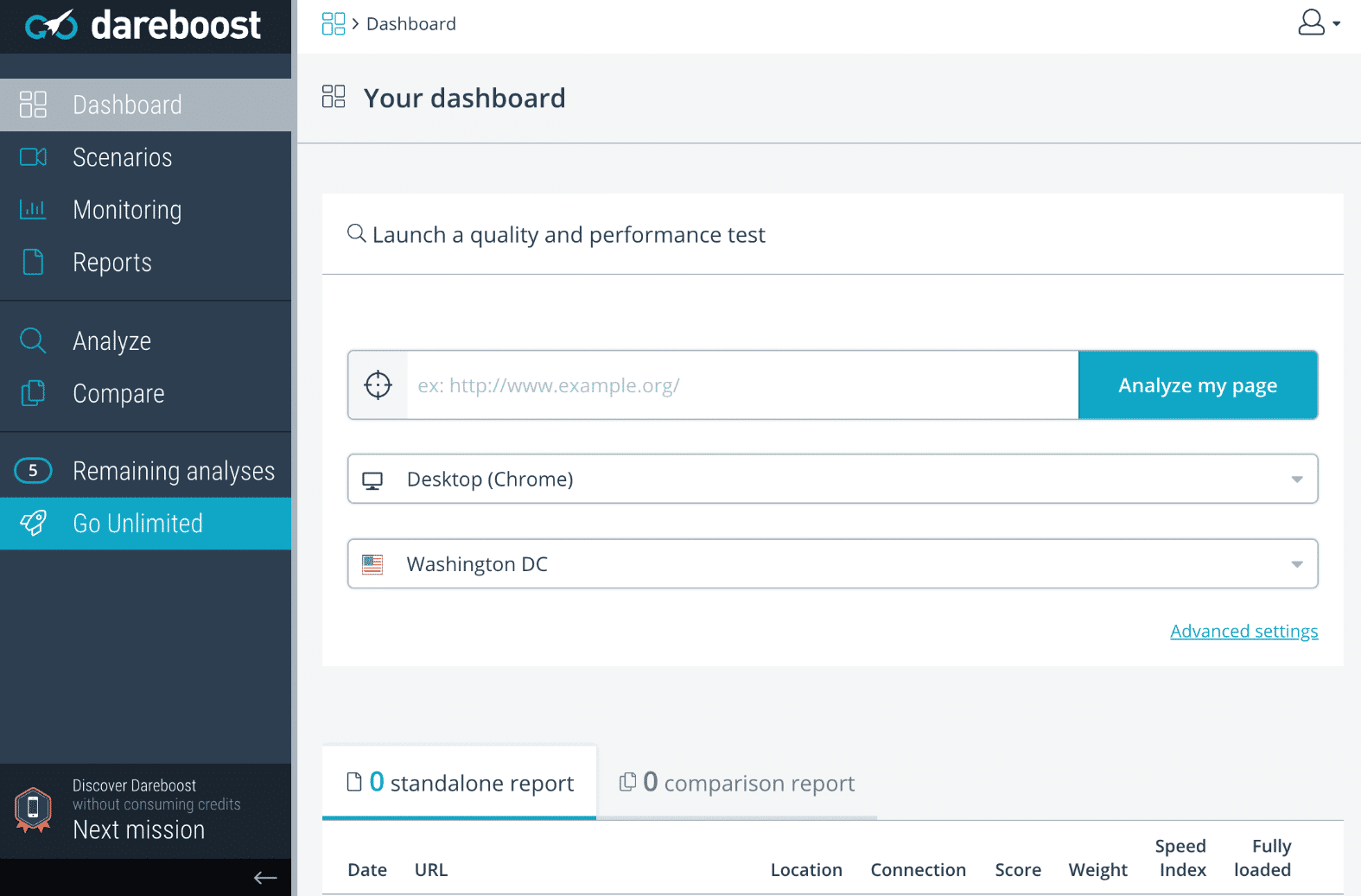
DareBoost-hastighedstest rapporten analyserer over 80 forskellige datapunkter i tværgående kategorier:
- Cache-politik
- Antal anmodninger
- Sikkerhed
- Tilgængelighed
- Overholdelse
- Kvalitet
- jQuery
- Browser rendering
- Data beløb
- SEO
Du kan hurtigt se, hvor dit WordPress-websted kæmper og har brug for arbejde. Sikkerhedsrapporteringen er også meget unik i forhold til de andre værktøjer, vi har nævnt. Du kan se ting som om dit websted er udsat for clickjacking-angreb, om du mangler et indholdsikkerhedspolitisk header og endda oplysninger om dit SSL-certifikat. Deres design er også temmelig fantastisk!
Hvis du har brug for en rapport til din chef eller agentur, kan dette være et værktøj, du bør tjekke ud.
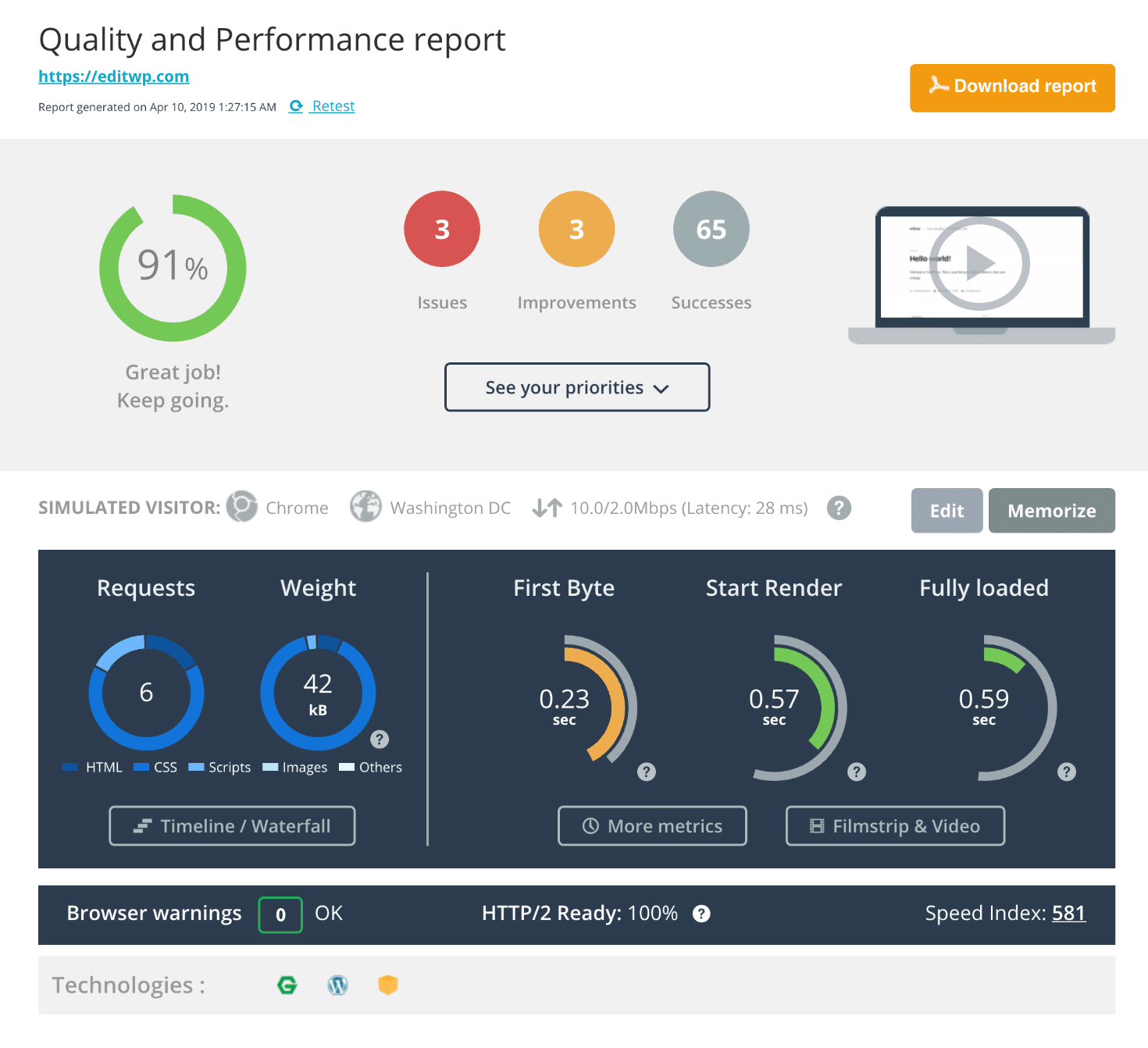
8. Web Page Analyzer
Web Page Analyzeren er et stærkt anbefalet gratis værktøj til at analysere dit websteds hastighed, størrelse og sammensætning. Skriptet beregner størrelsen på de enkelte elementer og opsummerer hver type webside komponent. Baseret på disse sideegenskaber giver scriptet derefter råd til, hvordan du kan forbedre sidens loadhastigheds tid.
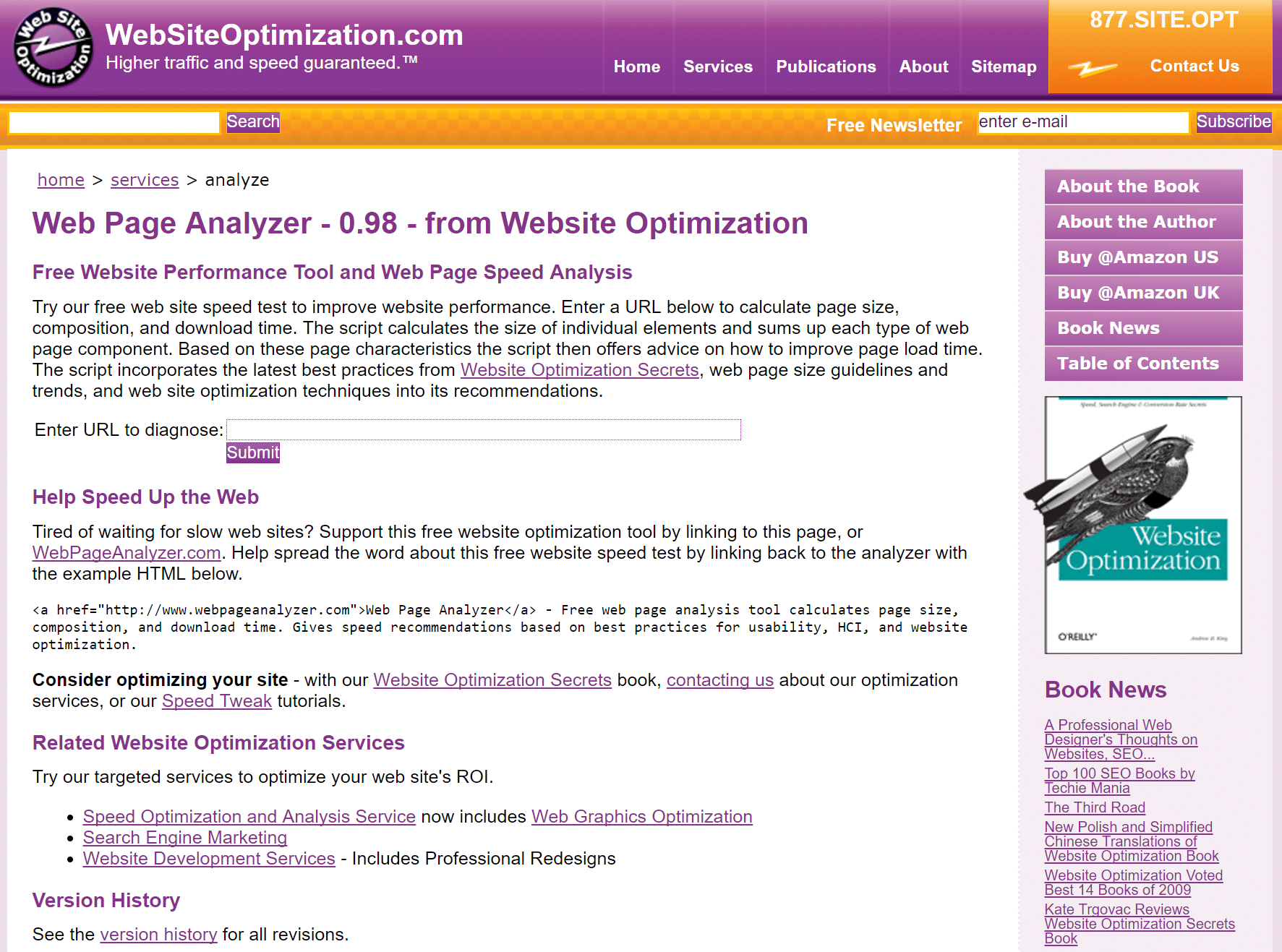
Mere specifikt vil værktøjet fortælle dig, hvor lang tid dit website er om at indlæse for forskellige forbindelseshastigheder. Hvis du kan lide dine detaljerede data, vil Web Page Analyzer værktøjet gøre det let for dig, viser størrelsen og en kommentar til hver. I bunden af analysen giver værktøjet kommentarer og anbefalinger om 11 specifikke aspekter af dit websteds præstationer – herunder at fortælle dig om de områder, hvor det går godt. Det ser ud til, at dette værktøj ikke er opdateret i et stykke tid, så forvent ikke ting som HTTP/3-support.
9. YSlow
Næste i rækken, Yahoo!s side ydeevne værktøj, YSlow. Værktøjet kræver installation som en tilføjelse til din browser, men det er helt gratis at bruge – og de fleste populære webbrowsere understøttes.
Yahoo! team har identificeret 34 faktorer, der påvirker en hjemmesides hastighed. Desværre kan kun 23 testes kvantitativt, og derfor fokuserer værktøjet sin analyse på disse områder – YSlow-hjemmesiden viser disse 23 “regler” med udvidede detaljer, som er værd at tjekke ud.
Med analysen komplet, vil YSlow give dig karakterer for hvert område – score fra A til F. Det gør det super nemt at se dine svagere områder, som du kan målrette mod de største skridt fremad med hensyn til sidens hastighed.
Dette plejede at være det mest populære hurtighedsprøvningsværktøj, men desværre er YSlow-projektet ikke længere vedligeholdt. Deres sidste forpligtelse var for flere år siden, og der er over 100 åbne problemer på deres GitHub-side. Der er dog stadig nogle nyttige oplysninger, som udvidelsen giver, men vi vil anbefale at bruge et nyere og aktivt understøttet websteds hastighedstest-værktøj.
10. Chrome DevTools
Chrome DevTools-netværkspanelet kommer som en del af Chrome og andre Chromium-baserede browsere. Dette er et meget populært værktøj blandt udviklere, da det er let tilgængeligt og godt til lokal fejlfinding og testning. Du kan nemt starte netværkspanelet i Chrome ved at trykke på Command + Option + I (Mac) eller Control + Shift + I (Windows, Linux). Du kan derefter generere en vandfaldsanalyse af dit websted og grave dig ind i udførelsen af hver af dine aktiver.
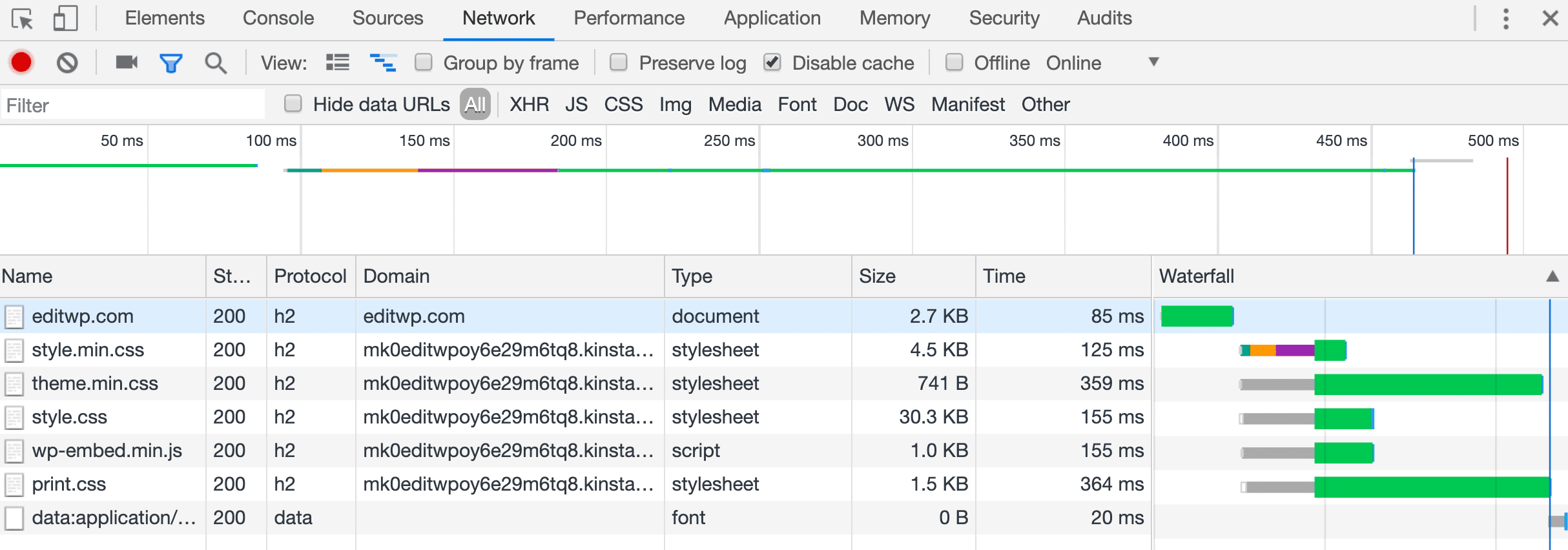
En anden stor funktion tilføjet i Chrome 60 er evnen til at blokere forespørgsler. Dette kan være meget nyttigt, når du forsøger at bestemme, hvor meget overhead en service eller et script fra tredjepart har på dit websted.
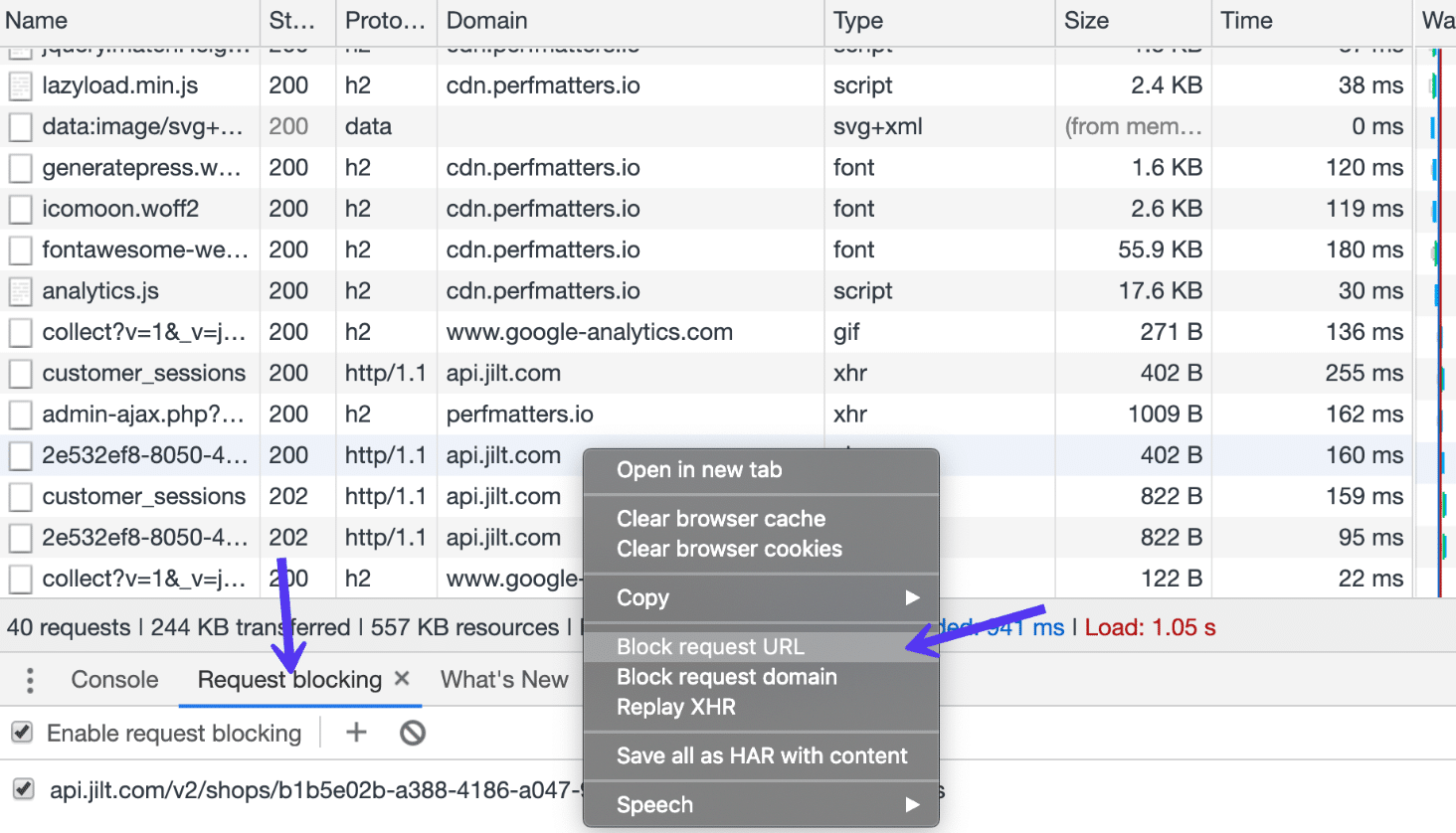
Holdet hos Google integrerede også Lighthouse i Chrome DevTools. Lighthouse er et open-source, automatiseret værktøj til forbedring af websidernes kvalitet. Det har audits for ydeevne, tilgængelighed, progressive webapps og mere. Du kan køre den fra fanen “Revision”. Det har en lignende 0 ud af 100 gradersystem. Du kan dykke ind i dine anmodninger, se, hvilke scripts der kan blokeres, billedkomprimeringsbesparelser osv. Du kan så nemt dele forbindelsen med andre.
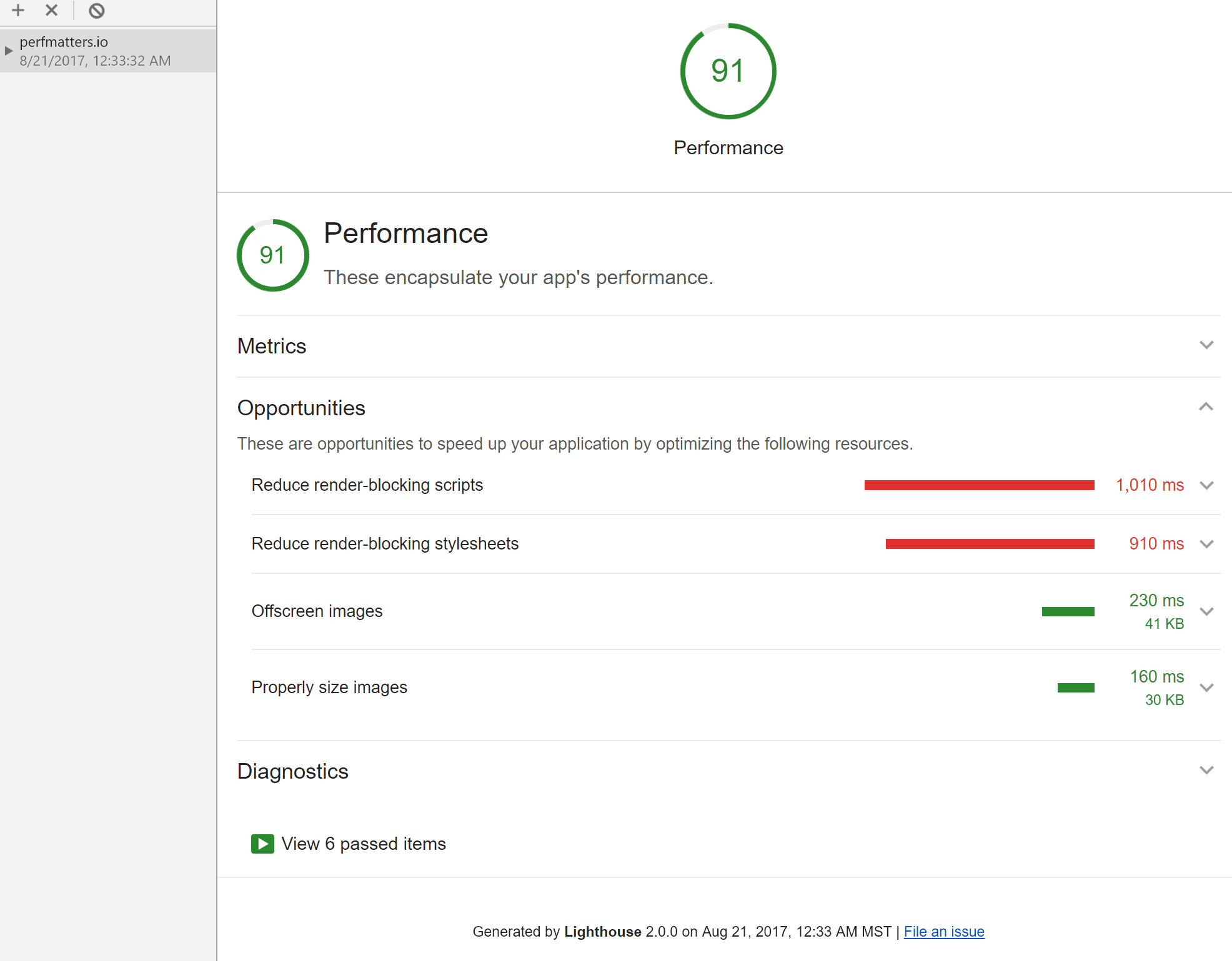
Andre funktioner i Chrome DevTools omfatter at kunne deaktivere cachen, gasse dine netværksforbindelser, tage skærmbilleder af sidegengivelse og diagnosticere langsom TTFB.
11. Site Relic
Site Relic er et andet helt gratis website speed test værktøj, der har dukket op for nylig. Det giver dig mulighed for nemt at tjekke dit websteds belastningstid på både mobil og skrivebord på tværs af 9 forskellige regioner. Du kan også se din TTFB på tværs af alle regioner på én gang.
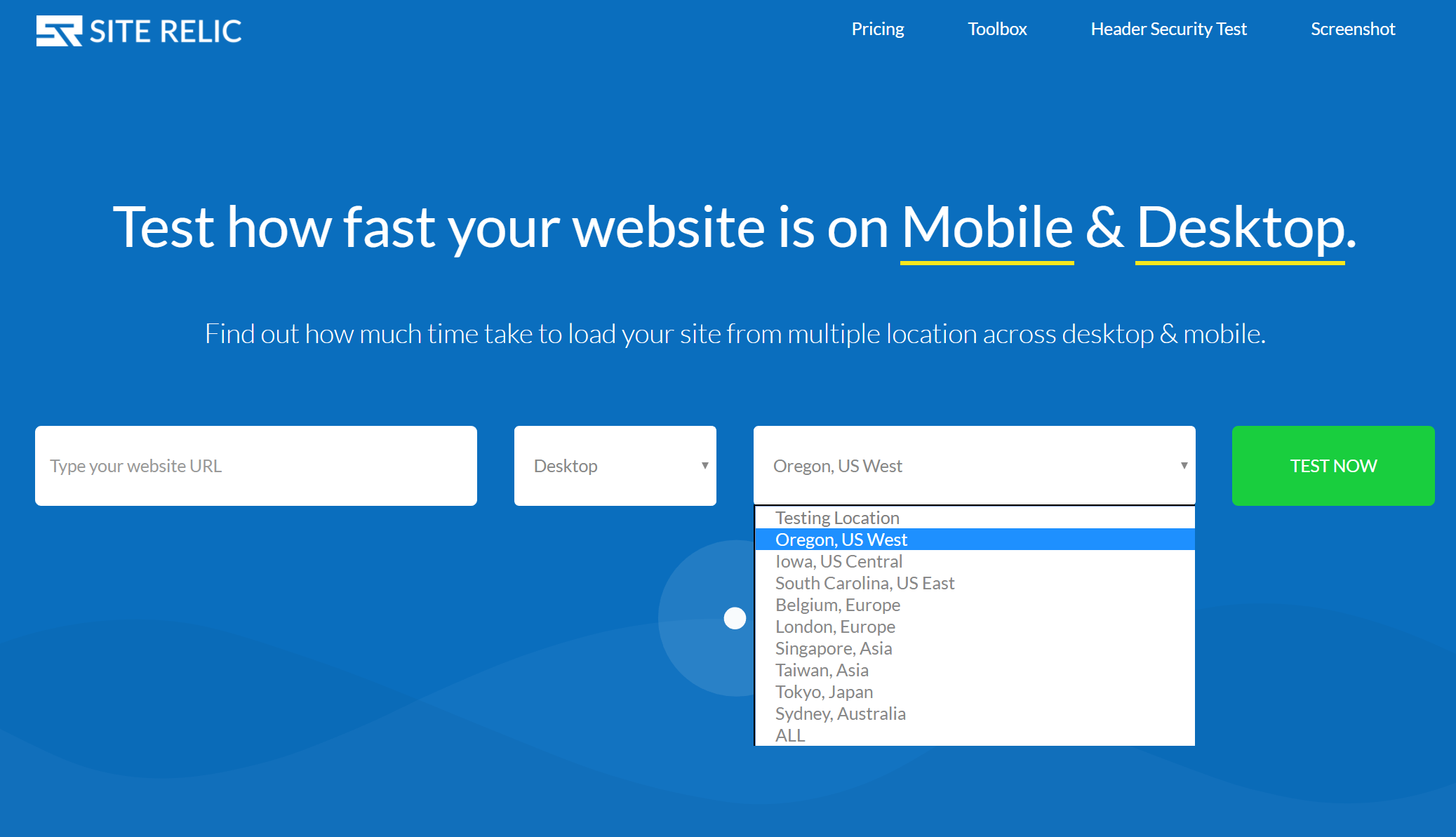
Individuelle placeringsrapporter giver dig mulighed for nemt at se din fuldt indlæste tid, sidestørrelse, første byte, det samlede antal forespørgsler, anmodnings tællinger efter type og anmodning tæller efter svarkode. Vandfaldet i værktøjet er også meget godt designet.
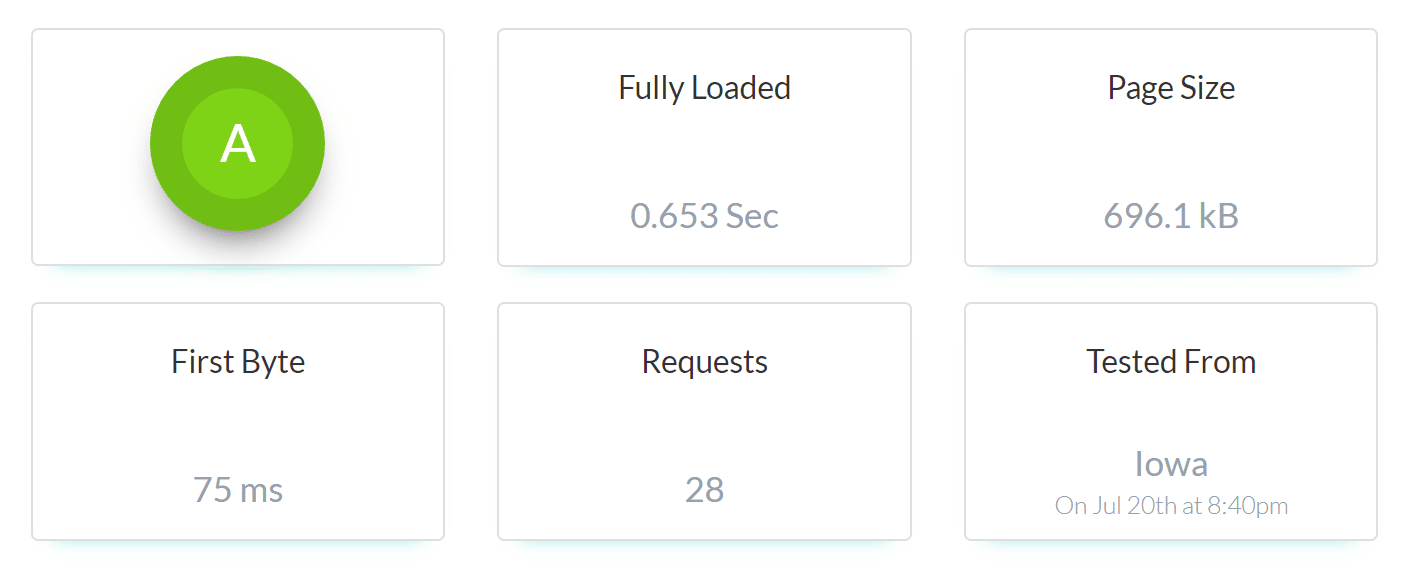
12. dotcom-monitor
dotcom-monitor har mange gratis og nyttige værktøjer, en af dem er deres hjemmeside hastighed test værktøj. Det giver dig mulighed for øjeblikkeligt at teste dit websites hastighed fra 25 steder rundt om i verden. Du kan vælge mellem forskellige browsere som Internet Explorer, Firefox, Chrome, IOS, Android og Windows Phone.
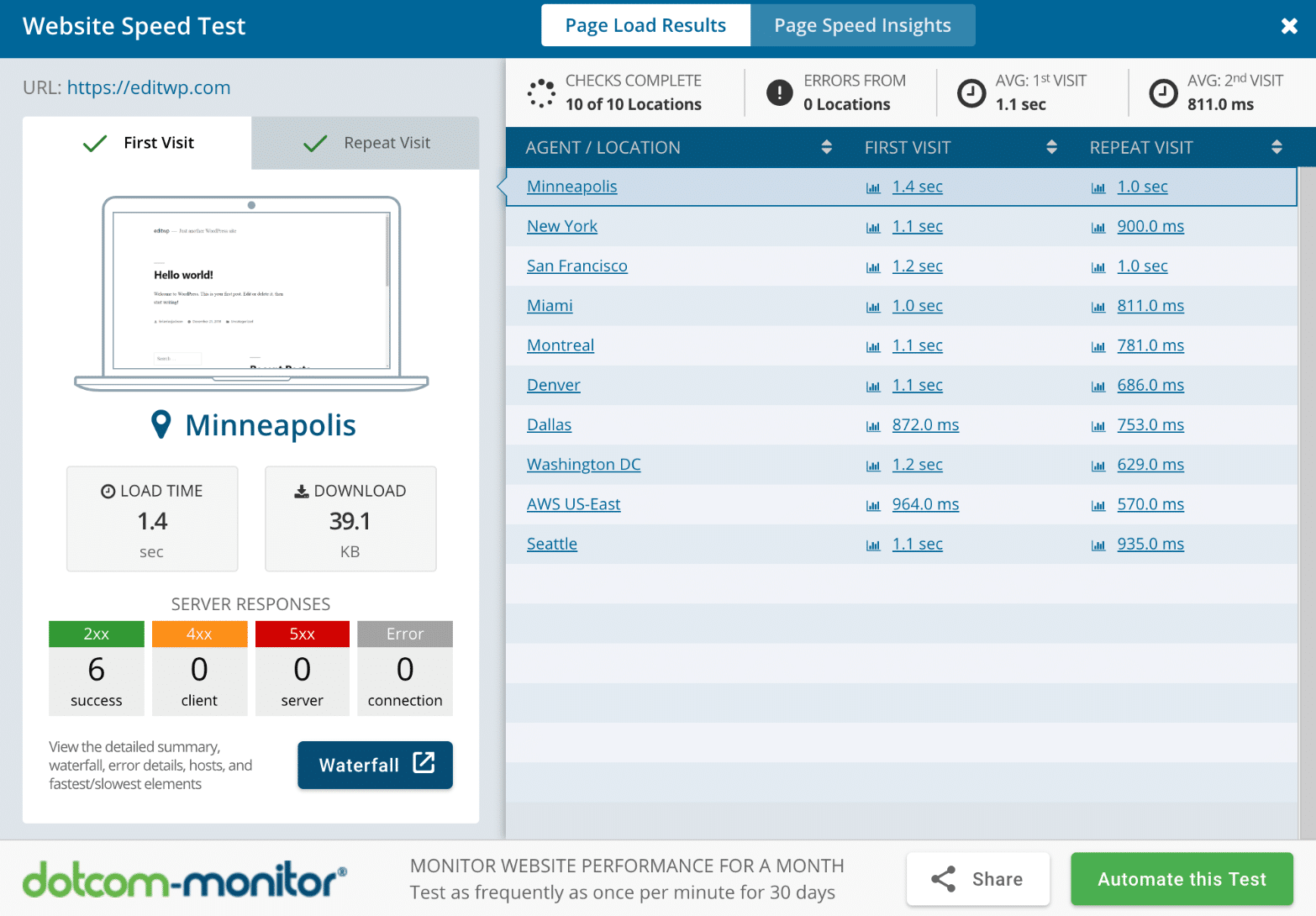
Deres webresultatsrapport indeholder:
- Resume efter sted
- 10% af de hurtigste elementer
- 10% af de langsomste elementer
- Omfattende vandfaldskort
- Opdeling efter værtselement, herunder DNS, Connection, SSL, Request, First packet og Download
- Fejlkontrol og diagnostik
13. New Relic
New Relic tilbyder alle mulige tjenester, fra applikationsovervågning, serverovervågning, mobil overvågning og real-time brugerindsigt. Teknisk set er dette et premiumværktøj, men hvis du har brug for flere data, end hvad de ovennævnte værktøjer giver, ville det være det, du vil investere i.
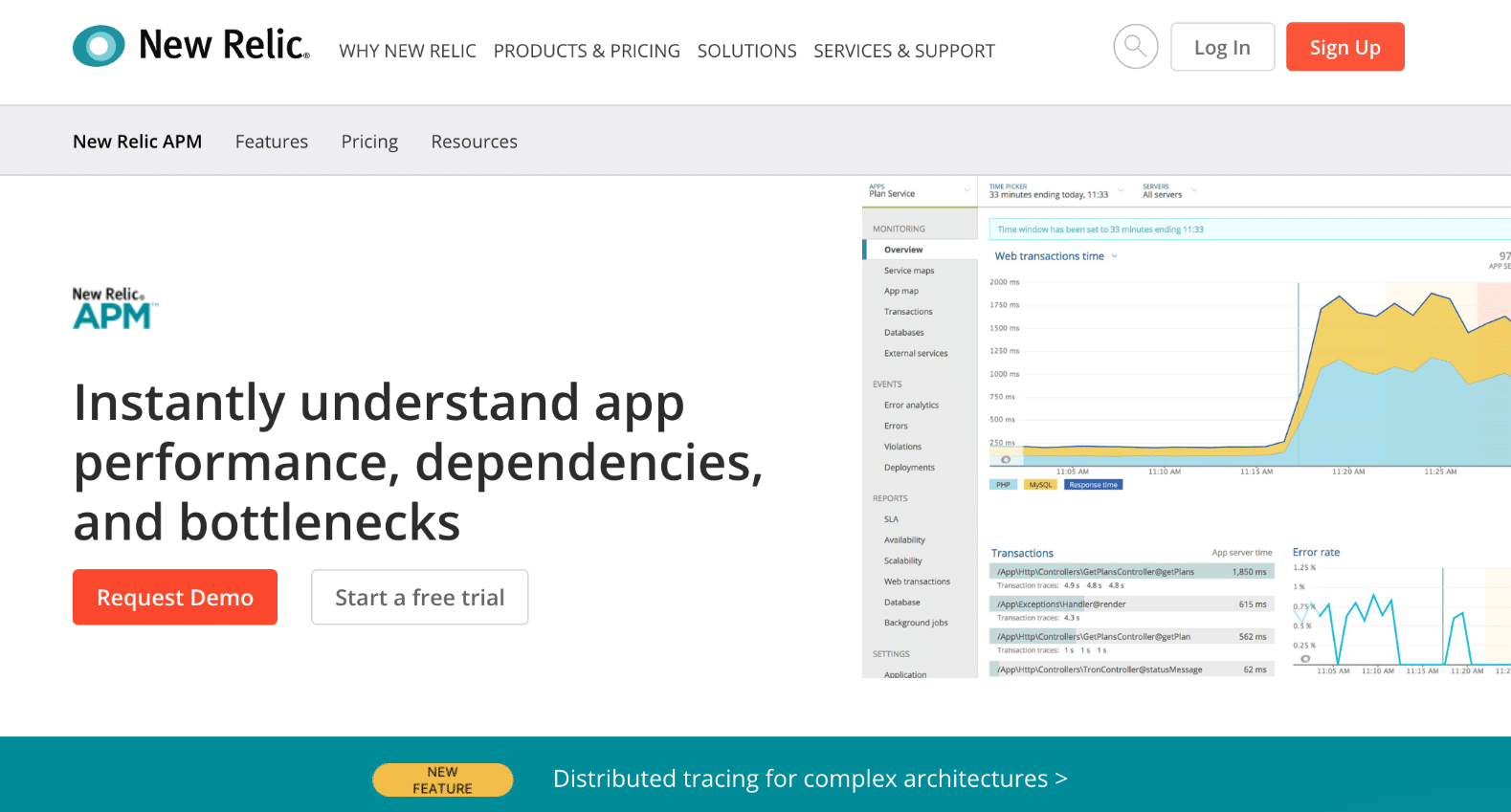
Vi bruger faktisk to af New Relic’s produkter her hos Kinsta for at overvåge oppetid og ydeevne, og det er deres applikationsovervågning og syntetiske produkter.

En særlig nyttig funktion er WordPress plugins sektionen. Du kan øjeblikkeligt se, hvilke plugins og temaer der har de længste svarstider.
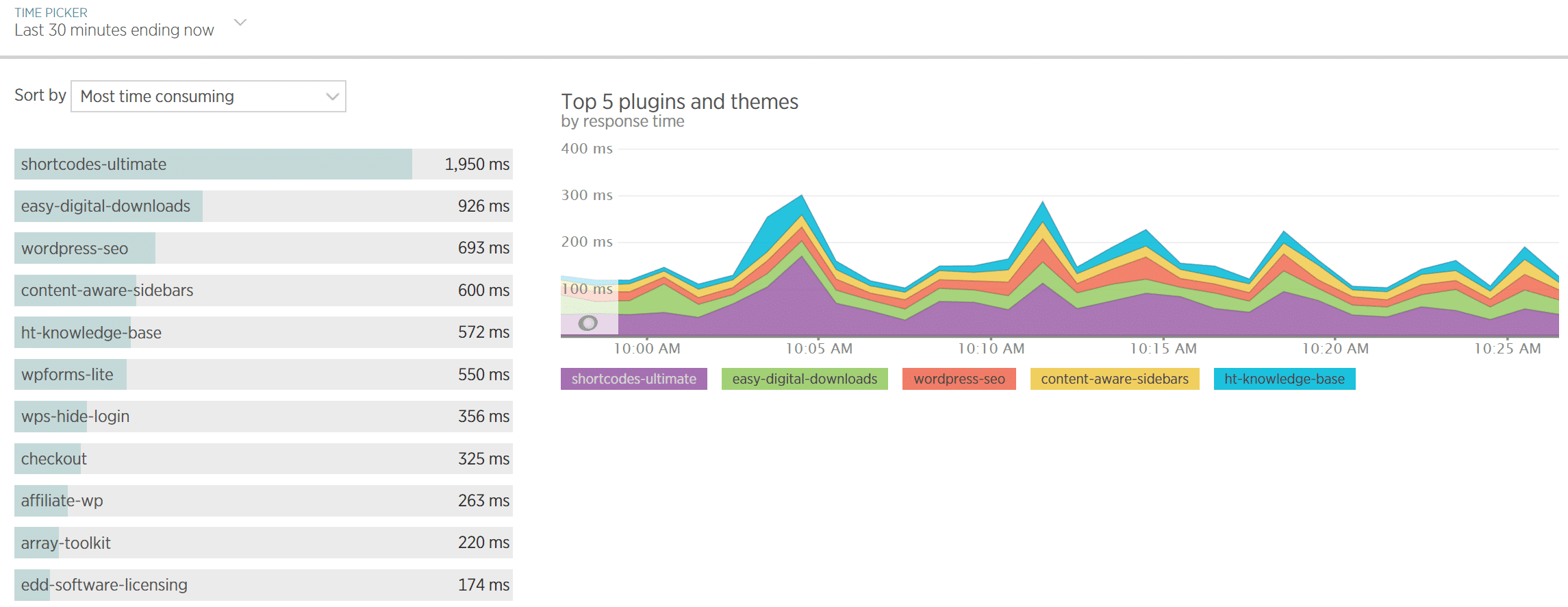
Hvis dit websted begynder at blive langsommere, kan du nemt få øje på dette med New Relic og få besked, så du straks kan tage skridt til at løse problemet. Dette omfatter også visning af eksterne tjenester eller annoncenetværk, der muligvis bremser dit websted. New Relic har været et godt værktøj for os at sikre, at vi yder den bedste støtte til vores kunder.
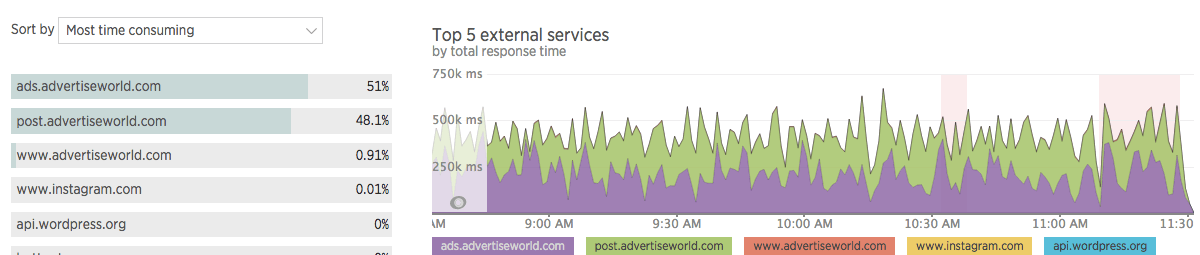
Resumé
At forstå, hvordan du korrekt tester dit WordPress-websted, sikrer, at du måler din ydeevne effektivt – især hvis du prøver at måle, hvor hurtigt dit websted er, efter du har migreret til Kinsta. 😉
På nuværende tidspunkt bør det være rigeligt klart: Webstedets hastighed er en vigtig del af ethvert vellykket websted. Jo hurtigere dit websted, desto bedre er dine chancer for succes. Hvis en lynhurtig hjemmeside er din prioritet – og det burde være! – Sørg for at du bruger mindst et af disse værktøjer til kvantitativt at måle din hastigheds-optimeringsstrategi.
Hvilke værktøjer bruger du til at måle din hjemmesides hastighed? Del dem i kommentarerne nedenfor!



